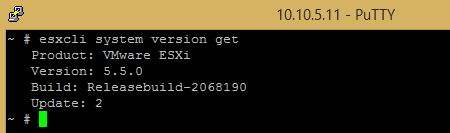VMWare vSphere patchen gaat, als je een betaalde versie en een vcenter server hebt, heel eenvoudig. Maar hoe patch/update je nu een gratis ESXi installatie ?
Het is van belang om VMWare up-to-date te houden wegens bugfixes, verbeteringen, ondersteuning voor nieuwe operating systems etc.
In deze handleiding nemen we de procedure door om je ESXi Free server naar de laatste software stand te kunnen brengen !
Aan de slag !
Als je een gratis ESXi server hebt geinstalleerd, heb je vast ook een gratis VMWare account.
Zo niet, dan kun je dit artikel volgen.
OK, nu kun je verder om de patches te downloaden :
- Ga naar https://www.vmware.com/patchmgr/download.portal
- Kies dan ESXi embedded and installable en de versie die je draait.
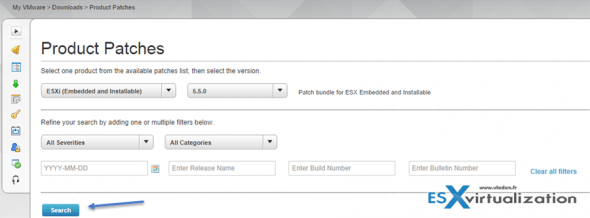
- Zet een vinkje bij het bestand dat je wilt downloaden en klik dan op de Download knop

- Zet dan alle virtuele machines uit en zet de ESXi Host in Maintenance Mode
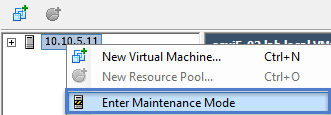
- Controleer of je SSH toegang hebt ingeschakeld zodat je op de console kunt werken
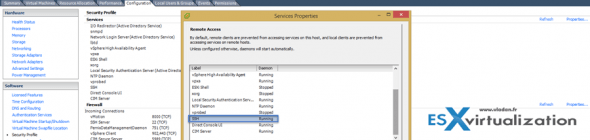
- Upload de patch die je gedownload hebt van VMWare naar een Datastore waar je ESXi Host toegang toe heeft.
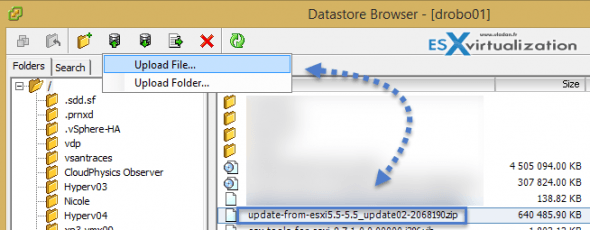
- Gebruik dan Putty om middels SSH te verbinden naar je ESXi Host en log in met het root account.
Gebruik dan het volgende commando om de update te starten :esxcli software vib update -d /vmfs/volumes/<your_datastore>/naamvanpatchbestand.zip
- Afhankelijk van de grootte van de update, kan het patchen wat tijd in beslag nemen.
Wacht geduldig af tot deze klaar is.
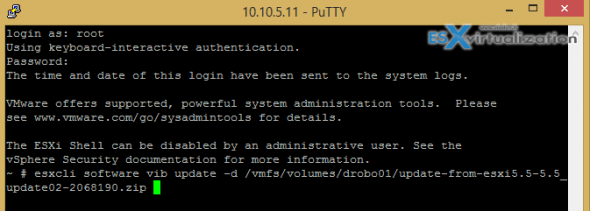
- Wanneer de update klaar is, typ je reboot om de server opnieuw te starten.
Na het rebooten kun je het buildnummer checken. Dit moet als het goed is een hoger nummer zijn dan voor de update :
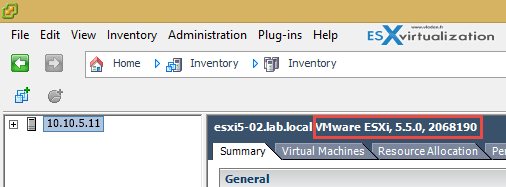
- Je kunt ook via de console je buildnummer checken met het volgende commando
esxcli system version get
- Je krijgt dan de volgende output :